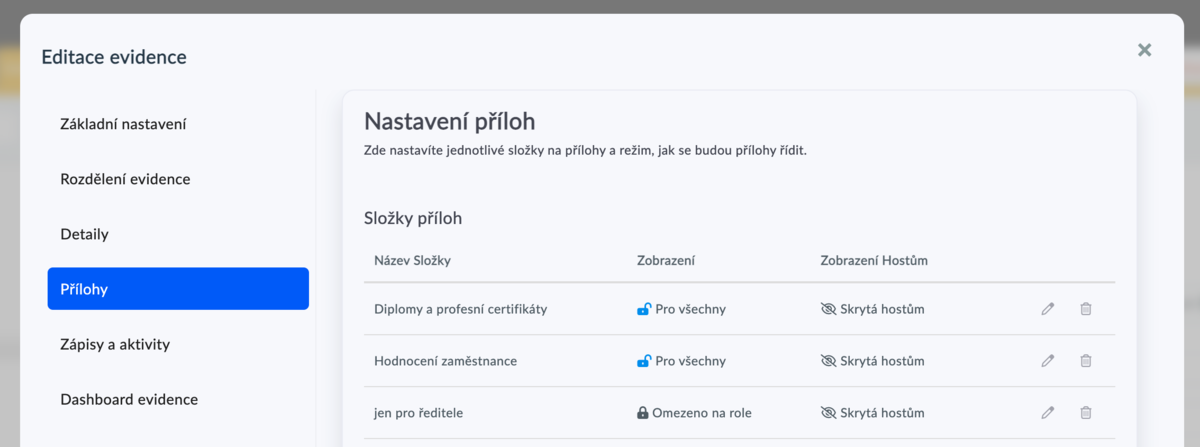Jak nastavit přístup zaměstnancům do jejich osobních složek
V kartě zaměstnance můžete přidat složky na dokumenty, do kterých pak může personalista nahrávat soubory a u těch, kde je to povolené může také zaměstnanec nahrávat dokumenty ze své samoobsluhy. Díky tomu je významně usnadněná komunikace mezi firmou a zaměstnancem.
Každý zaměstnanec uvidí ty složky, u kterých je zobrazení "Pro všechny". V takovém případě uvidí zaměstnanec ve své samoobsluze svoje dokumenty. Pokud nechcete, aby zaměstnanec některou složku viděl, podívejte se na další kapitolu níže.
Jak to nastavit?
Nejprve je potřeba, abyste byli v roli administrátora. Pokud jím nejste, požádejte administrátora své aplikace o nastavení.
- Otevřete evidenci Zaměstnanci
- Kliknutím na editační tužku vedle názvu evidence se dostanete do nastavení evidence
- Přejděte do záložky Přílohy, kde vidíte všechny již vytvořené složky
- Pokud nemáte žádnou vytvořenou složku, vytvořte jí kliknutím na "+ Přidat složku", dejte jí název (např. Certifikáty) a uložte
- Otevřete nastavení složky kliknutím na editační tužku
- Možnost "Složka je zobrazena všem" nastavte na "Ano"
- Uložte
Nyní již zaměstnanec uvidí na své domovské obrazovce a v záložce "O mně" danou osobní složku pro dokumenty a může je tam nahrávat nebo si může stahovat dokumenty, které mu tam nahrají vaši personalisté.
Jak omezit přístup ke složkám dokumentů u zaměstnance
Pokud nechcete, aby zaměstnanec některou složku viděl - například hodnocení, pak nastavte omezení na určitou roli, například pouze pro ředitele, pouze pro personalistu. Takové složky uvidí pouze role, které vyberete.
Jak to nastavit?
- Otevřete evidenci Zaměstnanci
- Kliknutím na editační tužku vedle názvu evidence se dostanete do nastavení evidence
- Přejděte do záložky Přílohy, kde vidíte všechny již vytvořené složky
- Pokud nemáte žádnou vytvořenou složku, vytvořte jí kliknutím na "+ Přidat složku", dejte jí název (např. Certifikáty) a uložte
- Otevřete nastavení složky kliknutím na editační tužku
- Možnost "Složka je zobrazena všem" nastavte na "Ne". Klikněte na Nastavení přístupu a následně vyberte role, které mají mít ke složce přístup.
- Uložte